Heim >Computer-Tutorials >Browser >So zeichnen Sie Webseiten schnell im Edge-Browser auf
So zeichnen Sie Webseiten schnell im Edge-Browser auf
- 王林nach vorne
- 2024-01-29 21:48:381919Durchsuche
Der PHP-Editor Youzi zeigt Ihnen, wie Sie den Webseitenbildschirm im Edge-Browser schnell aufzeichnen. Mit der Entwicklung des Internets ist die Bildschirmaufzeichnung von Webseiten zu einer häufig verwendeten Funktion geworden, die uns dabei helfen kann, den Inhalt einer Webseite einfach aufzuzeichnen und zu teilen. Als leistungsstarker Browser bietet der Edge-Browser auch eine praktische Funktion zur Bildschirmaufzeichnung von Webseiten, mit der wir die Dynamik von Webseiten schnell erfassen und speichern können. Schauen wir uns nun die konkreten Schritte an!
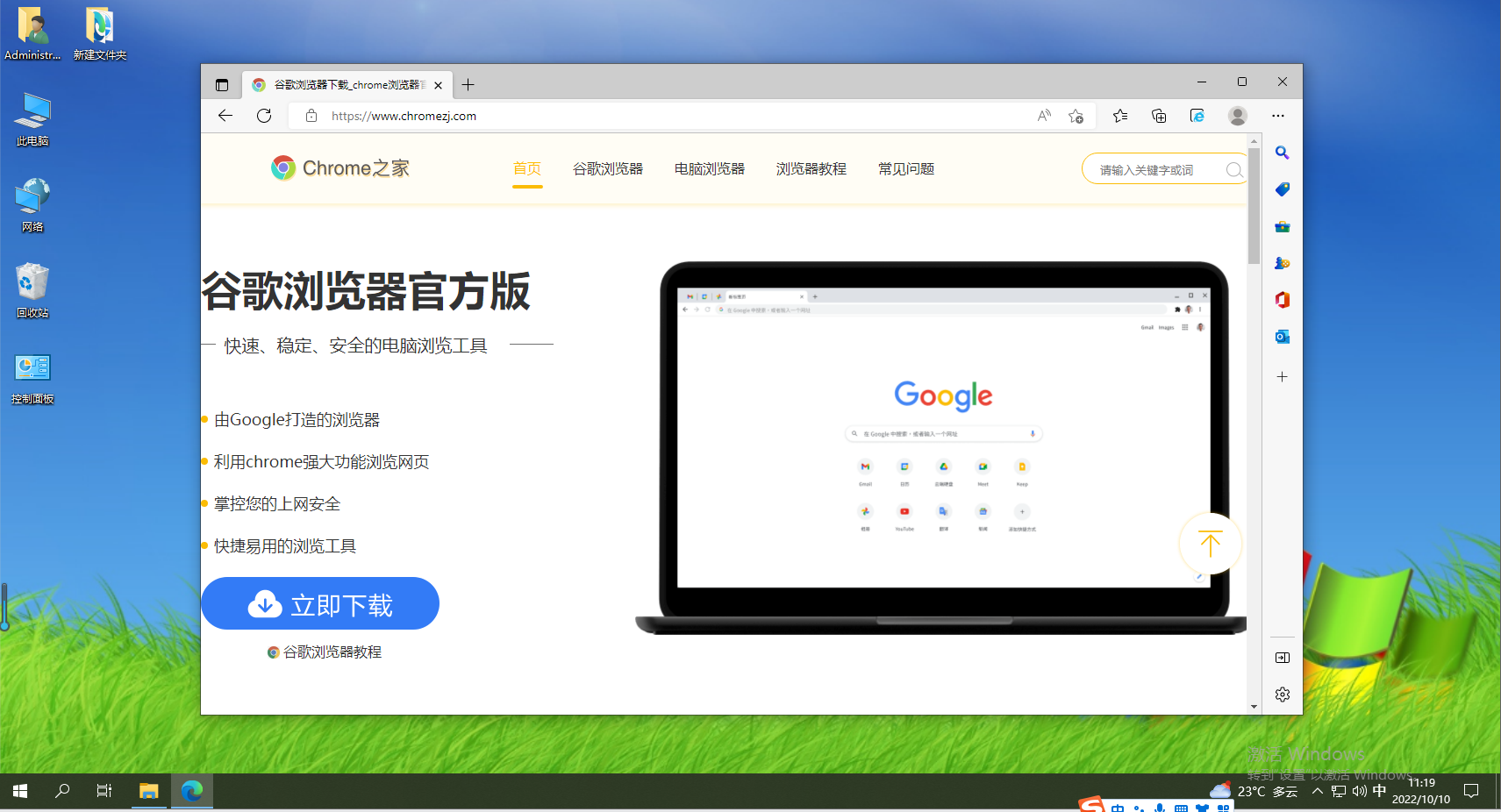
Anleitung zum schnellen Aufzeichnen des Webseitenbildschirms im Edge-Browser
1 Gehen Sie in die obere rechte Ecke des sicheren Microsoft Edge-Browsers und klicken Sie mit der linken Maustaste auf ---[Erweiterungen], wie im Bild gezeigt. 
2. Gehen Sie zur Anmeldeoberfläche der Erweiterung und klicken Sie auf ---[Erweiterung] hinzufügen, wie im Bild gezeigt. 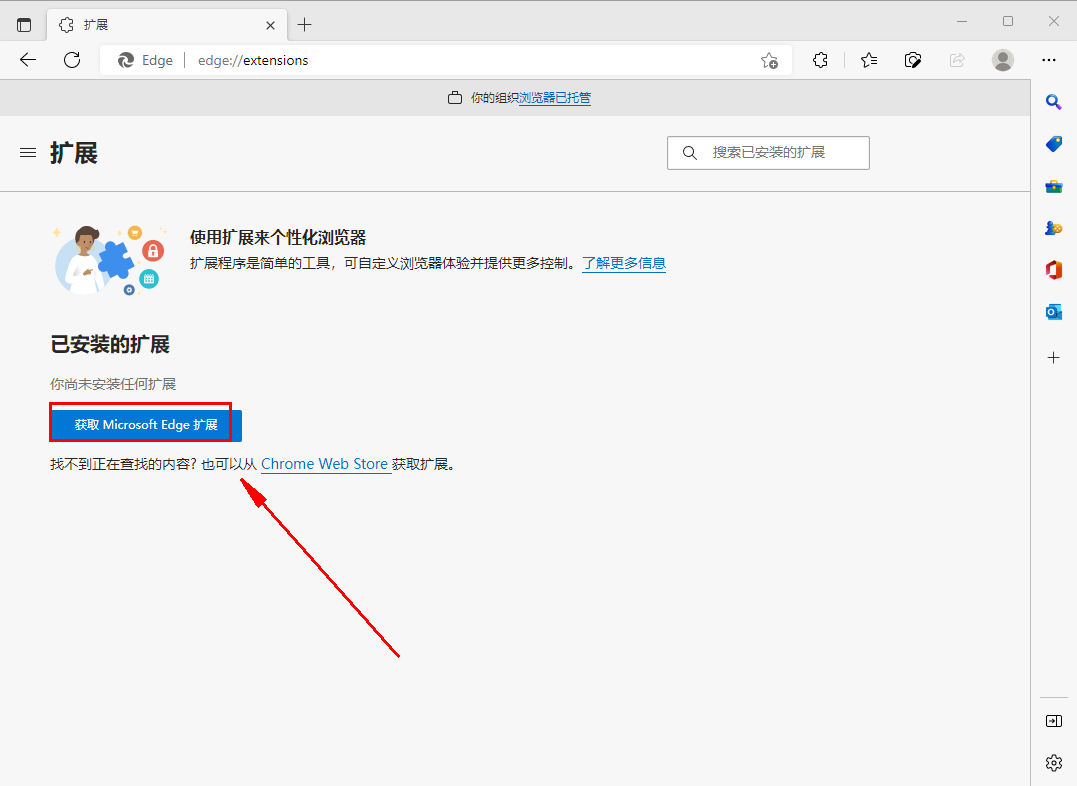
3. Gehen Sie zur erweiterten Benutzeroberfläche und geben Sie ---[Bildschirmaufzeichnung] ein, wie im Bild gezeigt. 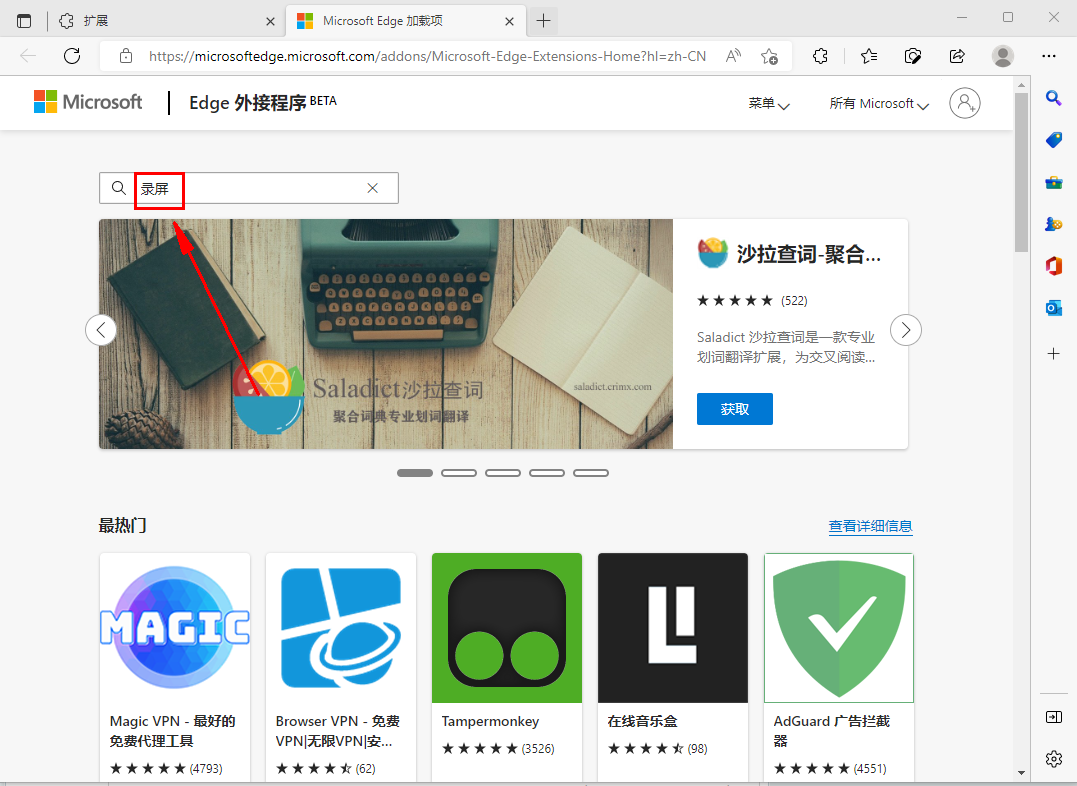
4. Gehen Sie zur gesuchten Seite und klicken Sie auf ---[Erste Bildschirmaufzeichnungssoftware] ---[Get] ---[Erweiterung hinzufügen]. Nach Abschluss erscheint die Bildschirmaufzeichnungsfunktion in der oberen rechten Ecke der Benutzeroberfläche , wie in der Abbildung gezeigt. 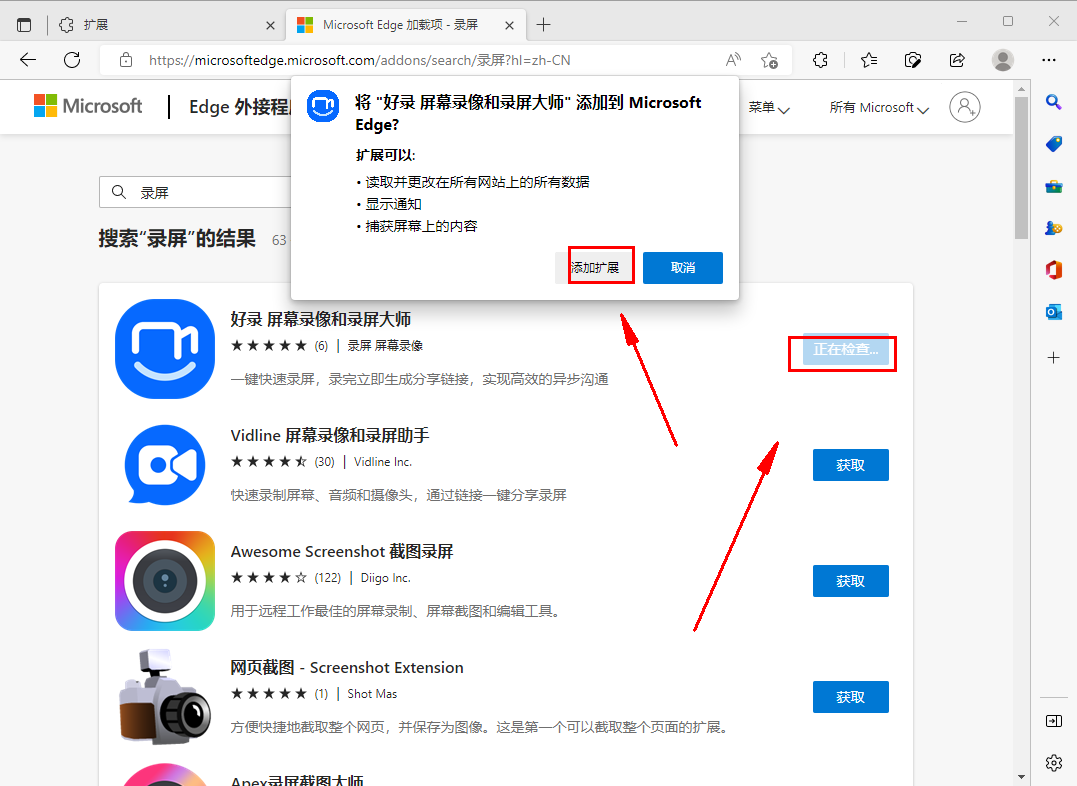
Das obige ist der detaillierte Inhalt vonSo zeichnen Sie Webseiten schnell im Edge-Browser auf. Für weitere Informationen folgen Sie bitte anderen verwandten Artikeln auf der PHP chinesischen Website!

